door Ashwin op 15 augustus 2019 in Security – 1 reactie
Windows Defender is het verkrijgen van een voet aan de grond gestaag de afgelopen paar jaar. Maar er is een foutje in de antivirus die wordt geleverd met Windows 10.
De optie voor Ransomware Bescherming is standaard uitgeschakeld, ook al is het beschikbaar als een native optie sinds de release van Windows 10 versie 1709.
In eerste instantie was ik verbijsterd door dit, maar daarna dacht ik: het is mogelijk dat Windows Defender kunnen identificeren van een legitieme toepassing als een bedreiging en blok, dat is niet iets wat de gebruiker wil.
Een flink aantal derde-partij anti-ransomware programma ‘ s bestaan en dat ze last hebben van vals-positieve zaken. Bekijk onze beoordelingen van AppCheck AntiRansomware, Acronis Ransomware Bescherming, TrendMicro Ransombuster, of ons overzicht van Anti-Ransomware software voor Windows aan de slag te gaan.
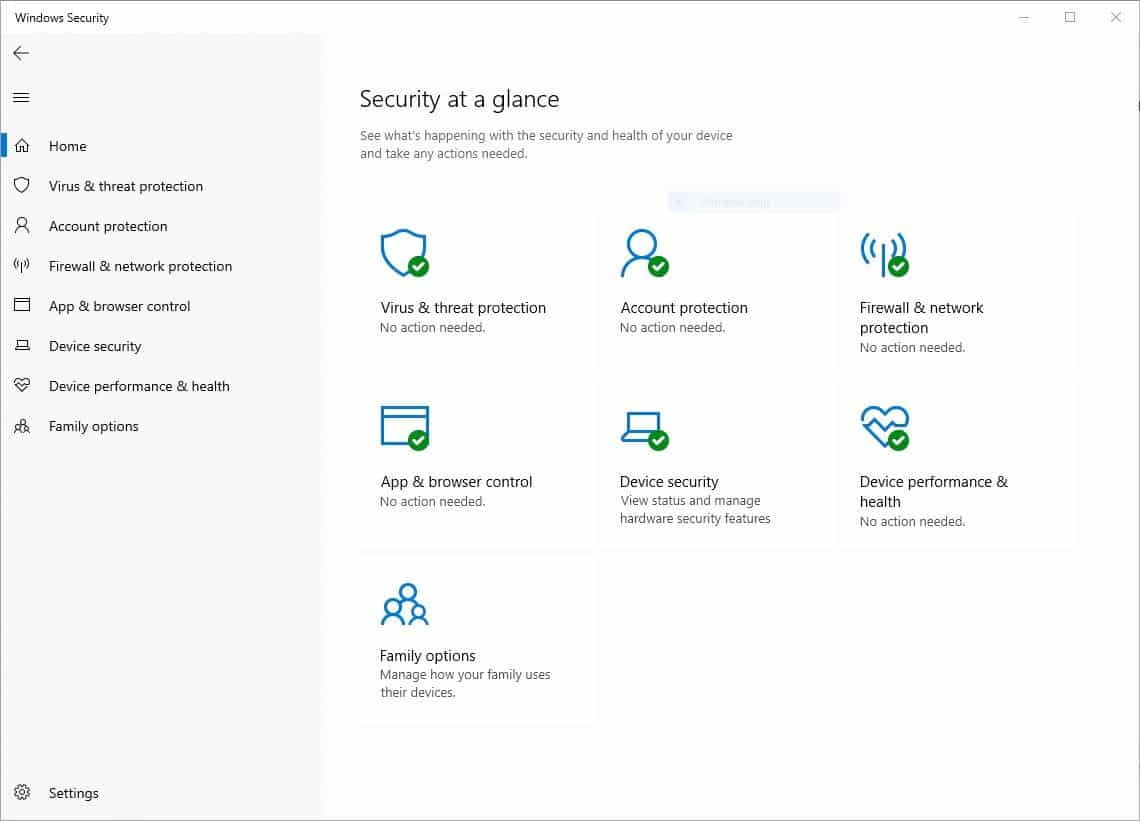
Voor degenen die zich niet bewust, ransomware is een van de dodelijkste vorm van malware. Het geruisloos codeert (versleutelt) uw gegevens (foto ‘s, video’ s, documenten zijn meestal gericht), waardoor u toegang hebt tot hen.
Het kan zelfs sluiting van de bootloader wanneer u opnieuw opstarten/uitschakelen van de computer. De malware geeft een scherm vraagt om een losgeld van de gebruiker, dat houdt meestal een crypto-munt betaling adres dat je hebt om geld te sturen naar.
Er is geen garantie dat een betaling zal de unlock key nodig om weer toegang te krijgen tot bestanden die door de ransomware gecodeerd, terwijl het liep op het systeem. Ransomware aanvallen worden vaak begeleid door een timer toe te voegen een andere druk laag om de ransomware vraag. Betrokken gebruikers worden gevraagd om te betalen het bedrag in de tijd als zij niet in staat zijn om het decoderen van hun bestanden niet meer zodra de timer afloopt.
Decodering van de hulpprogramma ‘ s zijn beschikbaar voor een aantal ransomware soorten, maar deze zijn uitgebracht na een uitbraak in het algemeen en niet beschikbaar vanaf de get-go.
Veel bedrijven, ziekenhuizen, en gebruikers het slachtoffer van ransomware al. Je hebt misschien gehoord van de ruckus wereldwijd veroorzaakt door de WannaCry ransomware terug in 2017, en dat is slechts één voorbeeld van ransomware veroorzaakt ravage wereldwijd.
Naast het feit dat zeer voorzichtig bij het gebruik van de computer, er zijn slechts een paar opties te beschermen tegen ransomware aanvallen. Twee van de meest effectieve back-ups en beveiligingssoftware die beschermt tegen ransomware.
Het inschakelen van Ransomware Bescherming in Windows Defender
1. Open de Windows Security Dashboard door dubbel te klikken op de Defender pictogram in de taakbalk (of gebruik de app Instellingen en selecteer Update en Beveiliging > Windows-Beveiliging).
2. Klik op Virussen en Bescherming tegen bedreigingen.
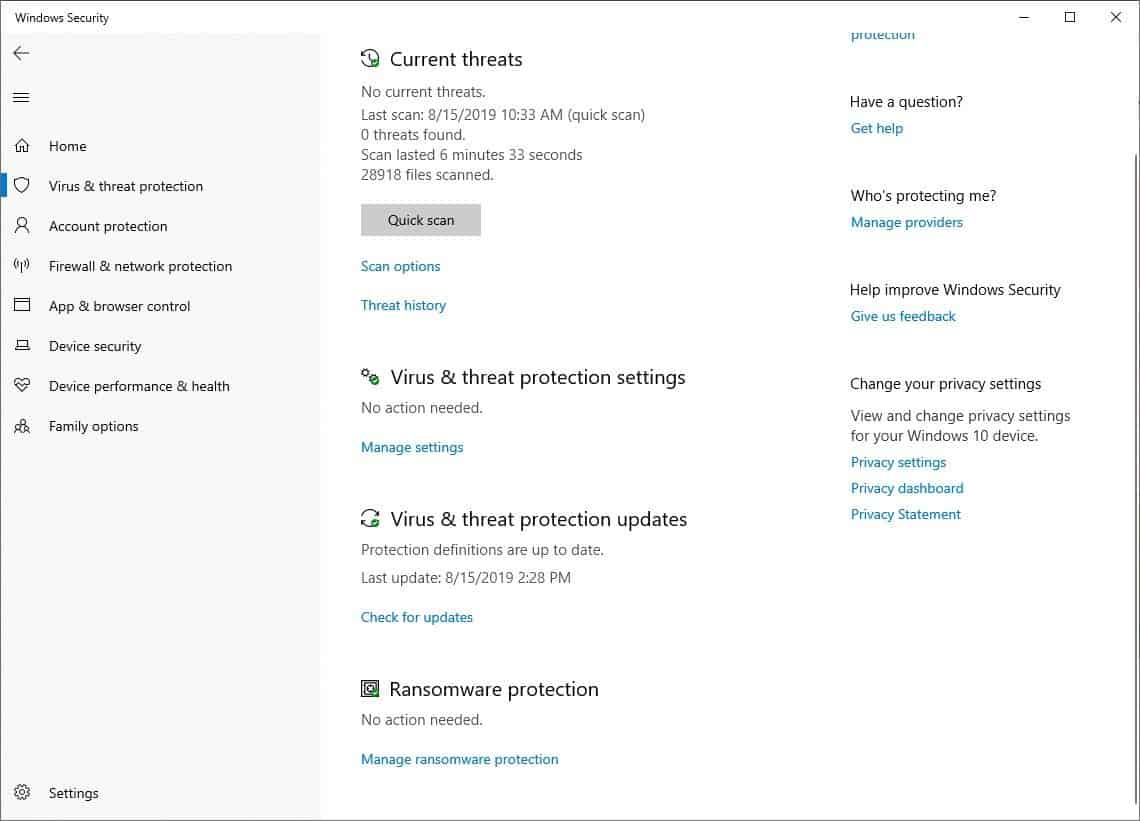
3. Scroll naar beneden om Ransomware Bescherming.
4. Klik op Beheren Ransomware Bescherming (klik op Oke op de UAC pop-up als deze wordt weergegeven).
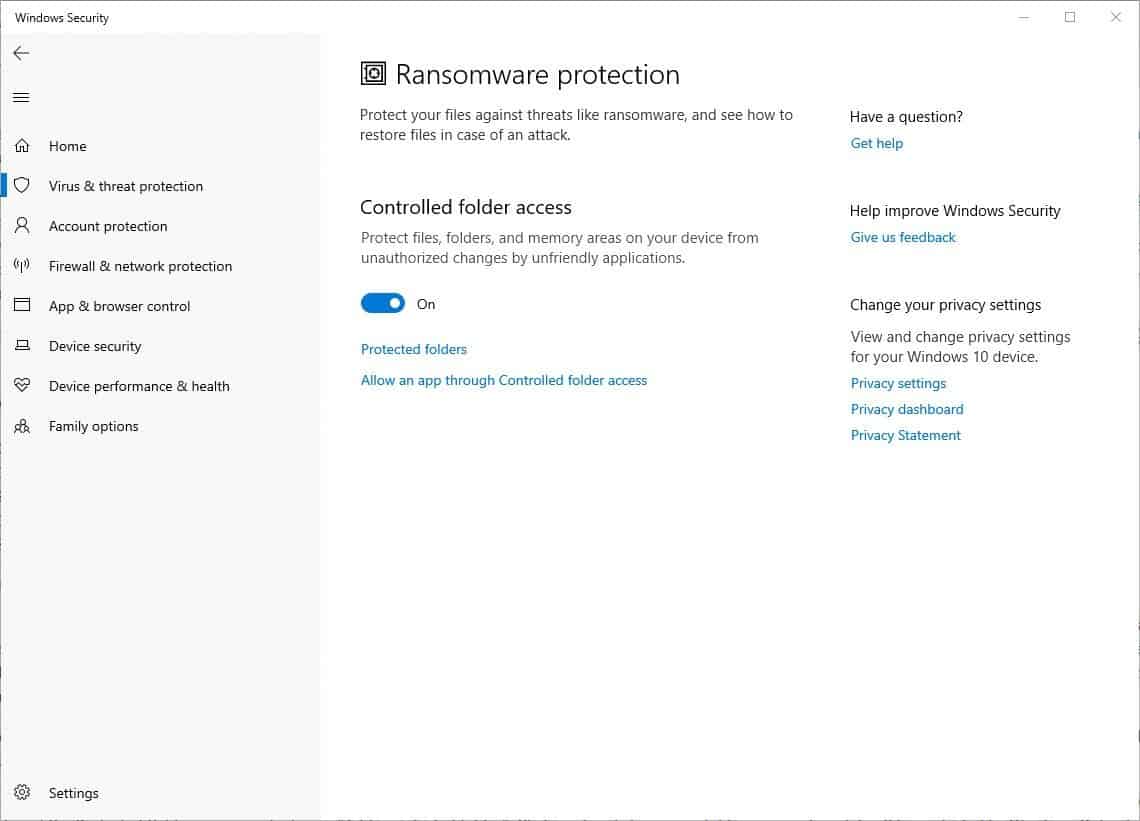
5. Op de volgende pagina vindt u een toggle voor een Gecontroleerde Map Toegang. Schakel de optie. Dat is het.
De meeste antivirus programma ‘ s gebruiken gedrags-scannen om te voorkomen dat zero-day-aanvallen (nieuwe of onbekende malware). In andere woorden, zij monitor van uw computer diensten, toepassingen, wat ook in de achtergrond, voor verdachte activiteit. Bijvoorbeeld, wanneer een andere wijze onschadelijk bestand probeert toegang te krijgen tot uw documenten map voor het uitvoeren van een script dat het coderen van de bestanden in Windows Defender stopt de malware om uw gegevens te beschermen. Het is een soort van intrusion prevention of anti-exploit-methode.
Standaard is de Ransomware Bescherming alleen betrekking op specifieke mappen. Om de degenen die zijn beveiligd, klikt u op het Beveiligde Mappen optie. Het is gewoon de Gebruikers-mappen, zoals Documenten, Foto ‘s, Video’ s, Muziek, Bureaublad, Favorieten standaard.
Tip: Voeg geblokkeerde programma ‘s voor Gecontroleerde Toegang tot mappen in de’ witte lijst
Dus, wat gebeurt er als een ransomware doelen bestanden in andere mappen? De bestanden worden beïnvloed, tenzij de ransomware is in quarantaine voordat het begint te versleutelen van bestanden op het apparaat. Gelukkig is er een manier om ze vast.
Er is een optie op de top van de Beschermde Mappen scherm, die zegt: “het Toevoegen van een beveiligde map”. Klik er op en kiest u een map die u wilt en het zal worden beveiligd door Windows Defender. De mappen kunnen worden op een partitie of harde schijf: ze zal worden beveiligd door de functie.
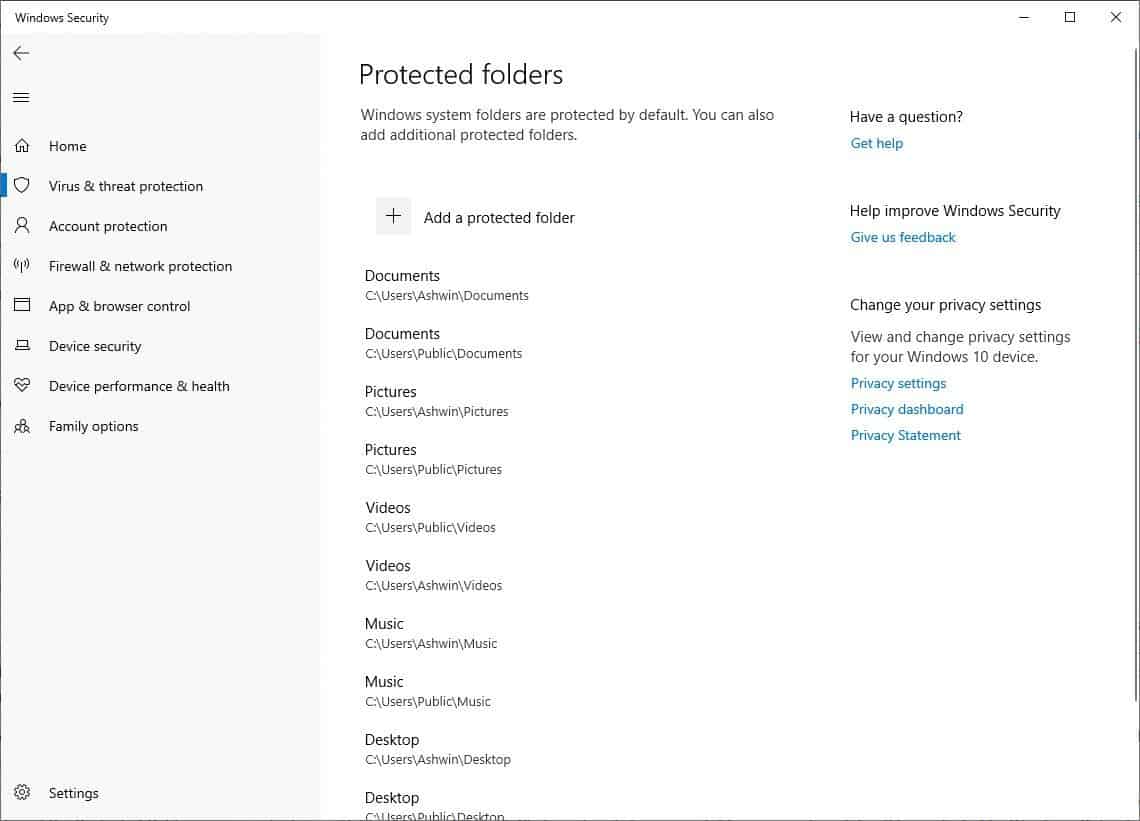
Deze methode is niet geheel fool-proof, maar het is beter dan niets. U wilt misschien uw gegevens back-up naar een externe schijf regelmatig. Vergeet niet voor het afrekenen ConfigureDefender voor meer controle.
Meestal vragen we je om te delen van wat programma ‘ s die u gebruikt. Deze keer wil ik u vragen iets anders. Heb je ooit een computer getroffen door ransomware? Hoe is daar mee omgegaan?